«У меня Samsung Galaxy S8, когда я нахожусь в Instagram, видео не воспроизводится, почему это так и как в него играть?» Многие люди задавали похожие вопросы в социальных сетях и на форумах. Теперь Instagram позволяет пользователям публиковать до видео-истории продолжительностью до 60 секунд.
И многие инстаграммеры обнаружили, что они не могут плавно воспроизводить видео из Instagram на своем смартфоне. Поэтому в этом уроке мы покажем вам, как правильно воспроизводить видео из Instagram. Более того, вы можете узнать о том, как исправить проблемы, связанные с тем, что видео в Instagram не воспроизводятся на устройствах iPhone и Android.

- Часть 1. Видео из Instagram не воспроизводится
- Часть 2: Как играть в Instagram видео на Android
- Часть 3: Как играть в Instagram видео на iPhone
Часть 1: Видео из Instagram не воспроизводится
Когда вы столкнулись с проблемой, видео из Instagram не воспроизводится, следуйте приведенным ниже советам, чтобы избавиться от проблемы и воспроизвести видео из Instagram на своем смартфоне.
Совет 1: Используйте хорошее интернет-соединение
Воспроизведение видео в Instagram основано на Интернете, поэтому, если видео из Instagram не воспроизводится, сначала проверьте подключение к Интернету.
1. Убедитесь, что ваши сотовые данные доступны, и Instagram включен в разделе «Использование сотовых данных», если вы используете мобильный интернет. Или вы должны подключить свой мобильный телефон к сети Wi-Fi.
2. Если проблема возникает в среде Wi-Fi, необходимо проверить, нормально ли работает маршрутизатор, или перезапустить маршрутизатор.
3. Последний способ исправить видео из Instagram, которые не воспроизводятся из-за проблем с сетью, - это сбросить настройки сети.
На телефоне Android: перейдите в «Настройки»> «Резервное копирование и сброс»> «Сброс настроек сети» и нажмите «Сбросить настройки».
Для iPhone: перейдите в «Настройки»> «Общие»> «Сброс» и нажмите «Сбросить настройки сети», введите свой пароль и нажмите «Сбросить настройки сети», чтобы выполнить сброс.

Совет 2: Отключить режим энергосбережения
Режим энергосбережения или режим низкого энергопотребления способен уменьшить количество энергии, потребляемой вашим смартфоном, и увеличить емкость аккумулятора. С другой стороны, некоторые энергоемкие функции будут отключены в таком режиме, как видео в Instagram. Таким образом, вы должны отключить режим энергосбережения и воспроизводить видео из Instagram, как обычно.
На Android 6.0 или более ранней версии: перейдите в «Настройки»> «Батарея»> «Экономия заряда батареи» и выключите кнопку экономии заряда батареи, чтобы выключить ее.
На Android 7.0 или более поздней версии: перейдите к «Техническое обслуживание»> «Батарея»> «Режим производительности» в приложении «Настройки» и выберите «Высокая производительность».
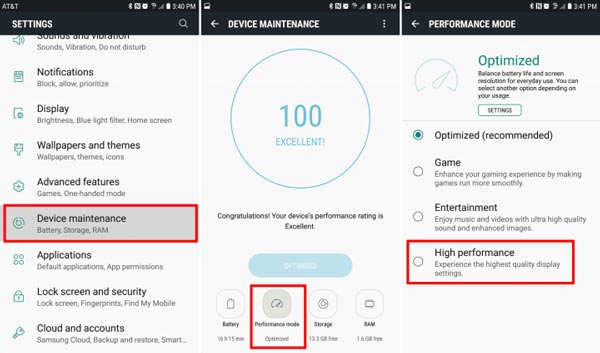
На iPhone: выберите пункт «Аккумулятор» в приложении «Настройки», переведите переключатель «Режим низкого энергопотребления» в положение «Выкл.».
После настройки вам лучше перезагрузить смартфон и снова попробовать воспроизвести видео из Instagram.
Это решение также работает, когда Instagram видео не загружается или Instagram музыка не работает, и т.д.

Совет 3: Очистить данные кеша
Все ваши действия хранятся на вашем смартфоне в виде данных кеша. И это могло вызвать множество проблем. Например, поврежденные данные кеша могут привести к тому, что видео в Instagram не будут воспроизводиться. Кроме того, если в вашем приложении Instagram слишком много данных кеша, проблема также может возникнуть. Решение простое, очистка данных кеша в приложении Instagram.
Чтобы очистить данные кеша Instagram на Android, откройте приложение «Настройки» на главном экране, найдите «Приложение»> «Instagram»> «Хранилище» и нажмите «Очистить кеш».
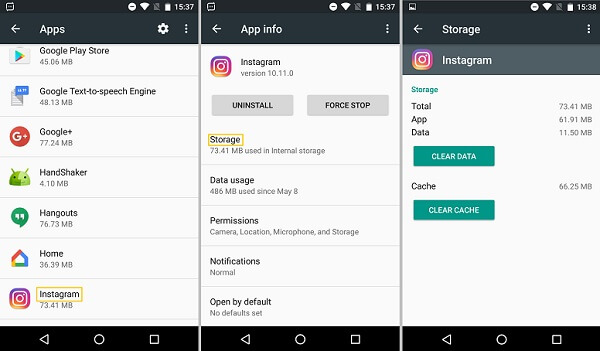
На iPhone вы можете очистить историю поиска в приложении Instagram. Запустите приложение Instagram, нажмите кнопку «Профиль» внизу, затем нажмите кнопку «Настройки» в правом верхнем углу и нажмите кнопку «Очистить историю поиска». При появлении запроса нажмите «Да, я уверен», чтобы подтвердить это.
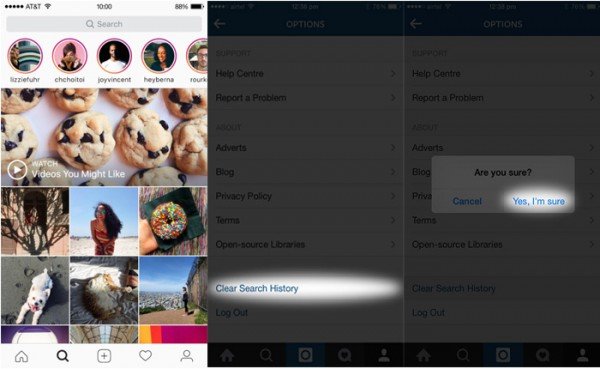
iOS не имеет встроенной функции очистки кэша. Если вы хотите стереть данные кэша в приложении Instagram, вы должны использовать стороннее приложение для очистки или попробовать переустановить приложение.
Совет 4: Переустановить приложение Instagram
Последний распространенный способ решить проблему, связанную с воспроизведением видео из Instagram, - это удалить приложение Instagram и снова установить его на свой смартфон. Таким образом можно исправить, что видео в Instagram не воспроизводятся из-за устаревшего или поврежденного приложения Instagram.
Для устройств Android:
Шаг 1. Запустите приложение «Настройки», перейдите в «Приложения»> «Управление приложениями».
Шаг 2. Найдите приложение Instagram и нажмите «Удалить» на экране информации.
Шаг 3, После удаления перейдите в Play Store, загрузите и установите последнюю версию приложения Instagram на свой телефон Android.
Для iPhone:
Шаг 1. Откройте приложение «Настройки iPhone», перейдите в «Общие»> «Хранилище и использование iCloud» и нажмите «Управление хранилищем» в разделе «Хранилище».
Шаг 2. Нажмите на «Instagram» в списке, нажмите «Удалить приложение", а затем нажмите" Удалить "в диалоговом окне подтверждения.
Шаг 3, Наконец, зайдите в App Store и установите Instagram на свой iPhone.
Теперь откройте видео из Instagram, оно должно воспроизводиться плавно.
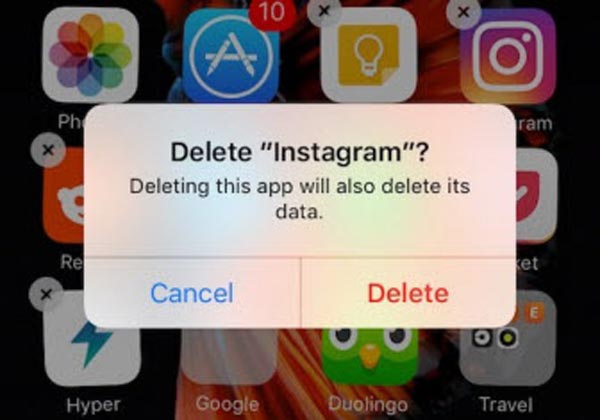
Часть 2: Как играть в Instagram видео на Android
Теперь вы можете узнать о том, как воспроизводить видео из Instagram на устройствах Android в этой части.
Как и Facebook, Instagram будет воспроизводить видео автоматически при просмотре. Приложение Instagram позволяет предварительно загружать видео после подключения смартфона к Интернету, поэтому вы можете без проблем воспроизводить видео из Instagram.
Функция автоматического воспроизведения великолепна в среде Wi-Fi; однако, если вы используете сотовый тарифный план на своем телефоне Android, он может быстро использовать 2GB. К сожалению, Instagram не позволяет отключить функцию автоматического воспроизведения на Android. Единственное, что вы можете сделать, это максимально ограничить использование данных.
Шаг 1. Откройте приложение Instagram и нажмите кнопку с тремя точками в правом верхнем углу, чтобы перейти на страницу профиля.
Шаг 2. Перейдите в «Настройки»> «Использование сотовых данных», затем выберите «Использовать меньше данных». Теперь Instagram не будет предварительно загружать видео, когда ваш смартфон подключается к сотовой сети.
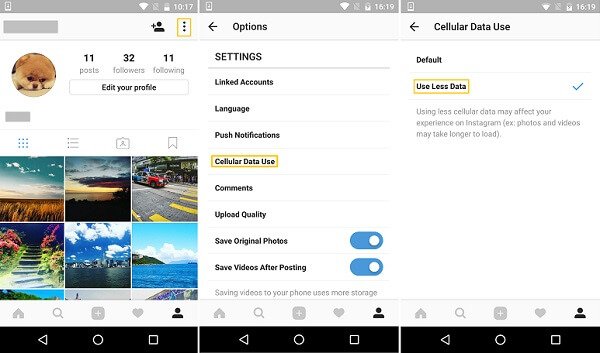
Часть 3: Как играть в Instagram видео на iPhone
Функция автоматического воспроизведения доступна в приложении Instagram для iOS. И помимо ограничения использования данных, вы также можете включить или отключить функцию автоматического воспроизведения Instagram на iPhone.
Шаг 1, Запустите приложение Instagram с домашнего экрана iPhone.
Шаг 2. Нажмите кнопку «Профиль», а затем откройте меню «Настройки».
Шаг 3. Найдите опцию под названием «Видео с автоматическим воспроизведением». Если ваш iPhone подключается к Интернету через сеть Wi-Fi, переведите переключатель в положение ON, чтобы включить эту функцию; в противном случае переведите переключатель в положение ВЫКЛ., чтобы отключить его.
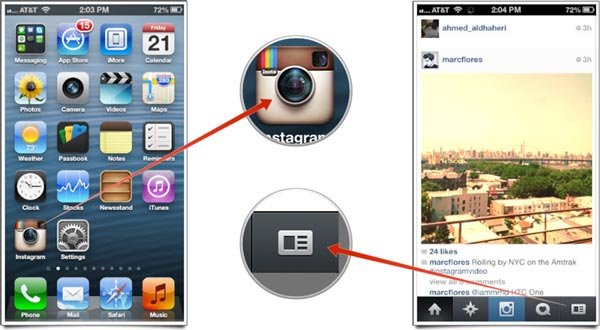
Заключение
Основываясь на приведенных выше публикациях, вы можете понять, как воспроизводить видео из Instagram на устройствах iPhone и Android. Если вы столкнулись с проблемой, что видео из Instagram не воспроизводятся, вы можете попробовать наши советы из части 1, чтобы исправить это в течение нескольких минут. С другой стороны, мы также рассказали вам, как использовать функцию автоматического воспроизведения, чтобы без проблем наслаждаться видео в Instagram.




